Ako uskutočňovať audio a video skupinové Skype hovory (Windows, Android, iPhone, Mac)
Skype ponúka možnosť bezplatne uskutočňovať audio aj video skupinové hovory z viacerých platforiem. Môžete zastihnúť svojich blízkych, aj keď sú ďaleko, alebo si dohodnúť pracovné stretnutie bez toho, aby ste opustili pracovný stôl. A na to, aby ste sa mohli zúčastniť skupinového hovoru Skype(Skype) , nepotrebujete ďalší softvér , pretože táto funkcia je zabudovaná do aplikácií Skype pre Windows , Mac , Android a iOS, ako aj Skype pre web . Prečítajte si tento návod a zistite, aké ľahké je uskutočňovať skupinové hovory a videohovory pomocou Skype :
POZNÁMKA: (NOTE:) Skype vám umožňuje vytvárať zvukové a video skupinové hovory s ľuďmi, ktorí používajú rôzne počítačové platformy. Skupinové(Group) hovory môžu zahŕňať ľudí, ktorí majú Skype nainštalovaný na akomkoľvek počítači alebo zariadení.
Prvé(First) veci: O konferenčných hovoroch alebo skupinových hovoroch na Skype
S viac ako 100 miliónmi používateľov mesačne je Skype populárnou aplikáciou určenou na udržiavanie kontaktu s ľuďmi. Konferenčné(Conference) hovory alebo skupinové hovory sú jednou z najatraktívnejších funkcií Skype a mnohí používatelia sa na aplikáciu veľmi spoliehajú, keď sa chcú spojiť s kolegami alebo skontrolovať svojich blízkych. Ako multiplatformovú(cross-platform) alebo multiplatformovú aplikáciu možno Skype používať na väčšine operačných systémov a zariadení, čo z neho robí pohodlnú voľbu. Ak chcete uskutočňovať skupinové hovory, môžete získať aplikáciu Skype(get the Skype app) pre Windows 10 , Mac , Android alebo iPhone. Skype pre web(Skype for Web)je ďalšou dobrou voľbou, pretože vám ušetrí starosti so sťahovaním a inštaláciou aplikácie. Funguje však iba s prehliadačmi Google Chrome(Google Chrome) a Microsoft Edge .

Na Skype(Skype) môžete uskutočniť dva typy skupinových hovorov : zvukové hovory a videohovory. Aj keď na audiohovore môžete mať až 50 ľudí, maximálny počet streamov pri skupinovom videohovore cez Skype závisí od vašej platformy a zariadenia. (Skype)Možno by bolo dobré otestovať mikrofón a nakonfigurovať webovú kameru(configure your webcam) pred vstupom do akéhokoľvek hovoru, najmä ak máte nabitý program.
TIP: Hovory cez (TIP:) Skype môžu odomknúť užitočné funkcie. Ak chcete napríklad zdieľať svoju obrazovku , musíte sa najprv zúčastniť hovoru cez Skype . Ak sa chcete dozvedieť viac o zdieľaní obrazovky cez Skype , prečítajte si Ako zdieľať obrazovku na Skype (Windows, Android, iPhone, Mac)(How to share the screen on Skype (Windows, Android, iPhone, Mac)) .
Ako uskutočňovať skupinové hovory cez Skype a video v systéme Windows 10(Windows 10)
Ak používate Windows 10 a ste novým používateľom Skype , naša príručka Ako používať Skype v systéme Windows 10 ako profesionál(How to use Skype on Windows 10 like a Pro) by vám mala pomôcť začať. Spustite aplikáciu Skype(Launch the Skype app) na počítači alebo zariadení so systémom Windows 10. Ak je to prvýkrát, čo používate Skype na hovory, možno budete chcieť najskôr nakonfigurovať mikrofón a reproduktory(configure its microphone and speakers) . Najjednoduchší spôsob, ako uskutočniť skupinový hovor, je prejsť na položku Hovory(Calls) z ľavej strany okna Skype . Potom kliknite alebo klepnite na Nový hovor(New Call) .
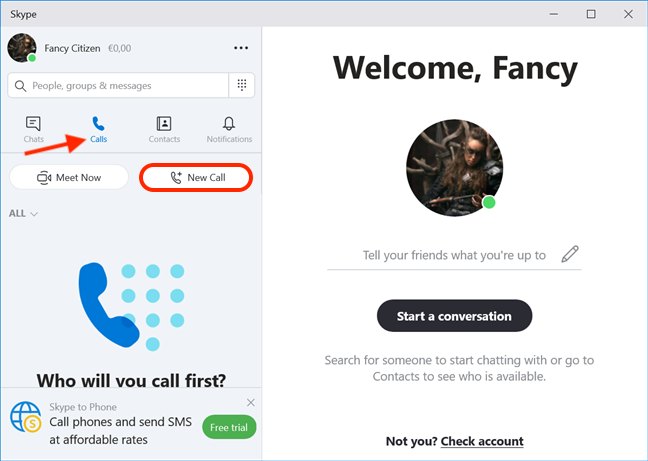
Zobrazí sa okno Nový hovor . (New Call)Môžete použiť pole Hľadať(Search) a potom kliknutím alebo klepnutím na ich mená vybrať ľudí, ktorých chcete v skupinovom hovore. Po dokončení stlačte tlačidlo Hovor(Call) v pravom hornom rohu.
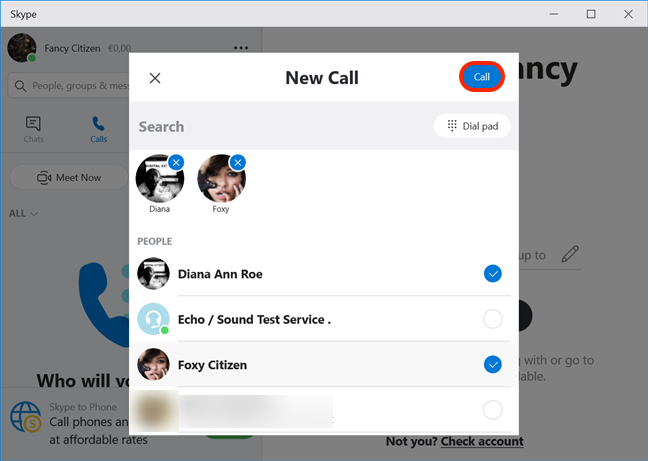
Spustí sa váš skupinový hlasový hovor cez Skype a stlačením ikony webovej kamery v spodnej časti obrazovky k nemu môžete pridať video ešte predtým, ako ostatní účastníci odpovedia.
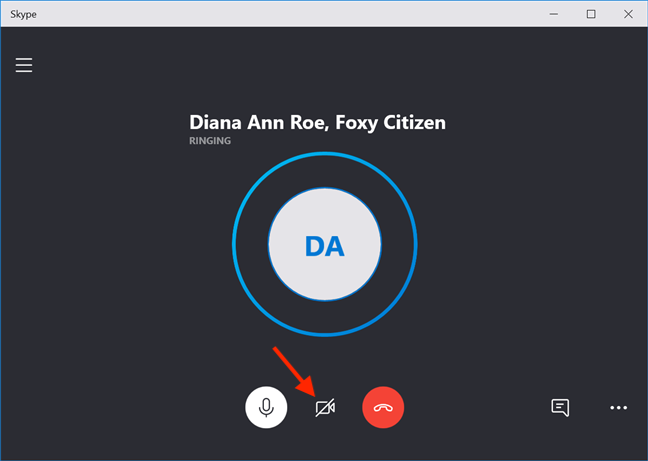
Ďalším prístupom k skupinovému videohovoru alebo zvukovému hovoru cez Skype je pridanie všetkých ľudí, ktorých chcete, do chatovej skupiny pred začatím hovoru. Týmto spôsobom sa môžete uistiť, že sú všetci prítomní a pripravení pred uskutočnením audio alebo video hovoru. Ak to chcete urobiť, prejdite do zoznamu kontaktov(Contacts) a potom vyberte jedného z ľudí, s ktorými chcete hovoriť.

Vybratá osoba je prvým členom vášho skupinového hovoru. Potom musíte do konverzácie pridať ďalších účastníkov. Kliknite(Click) alebo klepnite na tlačidlo „Vytvoriť novú skupinu“("Create new group") v pravom hornom rohu okna rozhovoru.
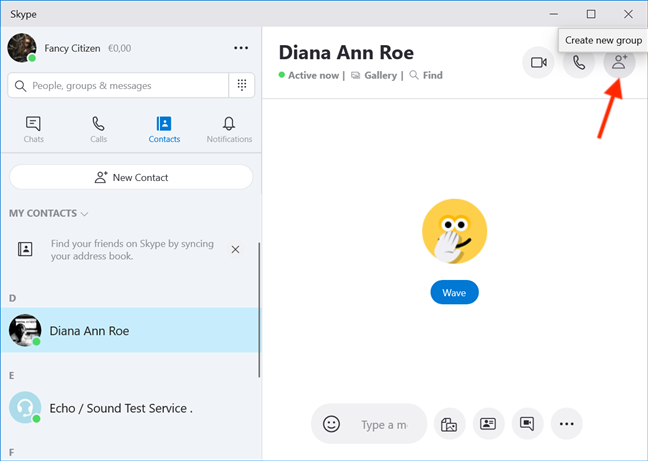
Skype otvorí vyskakovacie okno s názvom „Pridať do skupiny“ so("Add to Group") zoznamom všetkých vašich kontaktov. Použite vyhľadávacie pole alebo rolujte, kým nenájdete osoby, ktoré chcete mať vo svojom skupinovom hovore. Kliknite(Click) alebo klepnite na ich mená, vyberte ich a stlačte Hotovo(Done) .

Skupinu chatu môžete vytvoriť aj na karte Rozhovory na (Chats)Skype . Kliknutím alebo klepnutím na Nový rozhovor(New Chat) otvorte ponuku a potom stlačte „Nový skupinový rozhovor ("New Group Chat)“ .
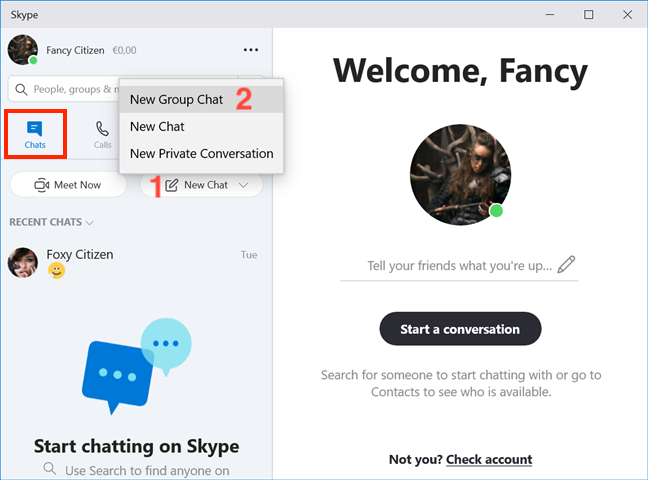
Pomocou tohto prístupu môžete na ďalšiu stránku vložiť aj názov skupiny . (Group name)Stlačením veľkého fotoaparátu v hornej časti názvu skupiny priradíte skupine obrázok. Kliknutím(Click) alebo klepnutím na Ďalej(Next) sa dostanete na stránku, na ktorú pridáte ľudí, ktorých chcete do skupiny.

TIP: Ak namiesto aplikácie UWP,(UWP app) ktorá sa dodáva s predinštalovaným systémom Windows 10 , používate (Windows 10)počítačovú aplikáciu Skype(desktop Skype app) , môžete tiež presunúť meno kontaktu z ľavej strany do inej otvorenej konverzácie na pravej strane a potom vybrať možnosť Pridať kontakt(Add contact) z kontextového okna, ktoré sa zobrazí. Tým sa automaticky vytvorí nová skupina. Túto akciu môžete použiť aj na začlenenie viacerých ľudí do existujúcej chatovej skupiny.

Bez ohľadu na spôsob, ktorý ste si vybrali, Skype chvíľu potrvá, kým vytvorí vašu žiarivo novú skupinu.
Keď budú všetci prítomní, môžete začať hovor. Ak chcete začať zvukový hovor so svojou skupinou, kliknite alebo klepnite na tlačidlo Zvukový hovor(Audio Call) v pravom hornom rohu okna.

Ak chcete začať videohovor so svojou skupinou Skype , kliknite alebo klepnite na tlačidlo (Skype)videohovoru(Video Call) s kamerou v pravom hornom rohu.

Vždy môžete pozvať viac ľudí do skupiny Skype pomocou dvoch dostupných možností.

Máte tiež možnosť „Pridať ľudí do hovoru ("Add people to the call)“ , aj keď hovor už prebieha.
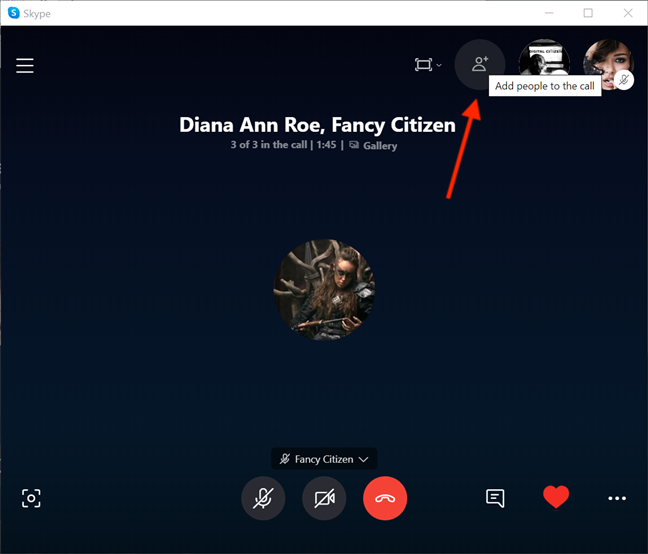
Ako uskutočňovať zvukové a video skupinové hovory pomocou Skype pre web v prehliadači Google Chrome(Google Chrome) a Microsoft Edge
Skype pre web(Skype for Web) bol navrhnutý tak, aby ponúkal rovnaký zážitok ako verzia na stiahnutie z karty prehliadača. Na prístup k webovej stránke Skype for Web(the Skype for Web page) a prihlásenie pomocou svojich poverení musíte použiť prehliadač Google Chrome(Google Chrome) alebo Microsoft Edge .
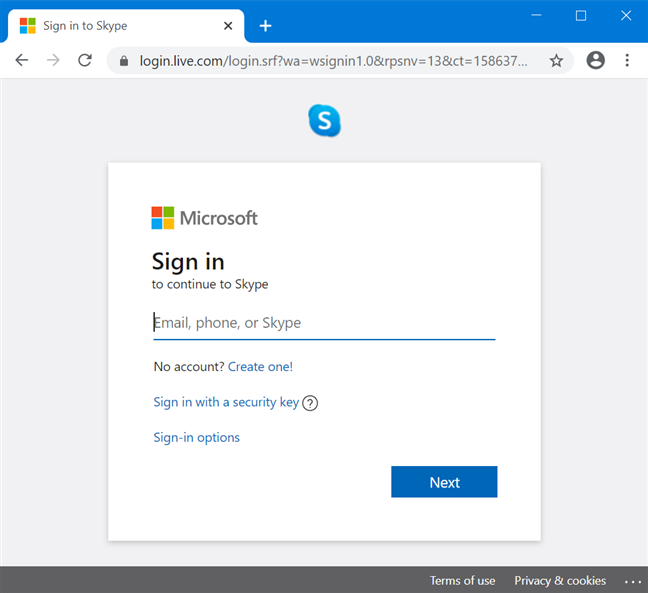
Môže to chvíľu trvať, ale na karte Google Chrome alebo Microsoft Edge by sa malo načítať známe rozhranie Skype . Ak chcete uskutočniť rýchly skupinový hovor, otvorte položku Hovory(Calls) a potom stlačte tlačidlo Nový hovor(New Call) .

V okne Nový hovor(New Call) použite pole Hľadať(Search) alebo prejdite na kontakty, ktorým chcete zavolať. Stlačením na mená ľudí, ktorých chcete v skupinovom hovore, ich vyberte. Potom stlačte tlačidlo Hovor(Call) v pravom hornom rohu.

Tým sa spustí skupinový hlasový hovor Skype . Môžete doň pridať video stlačením ikony webovej kamery v spodnej časti obrazovky.

Môžete tiež najskôr vytvoriť novú chatovú skupinu a potom začať hovor. Ak to chcete urobiť, na karte Kontakty(Contacts) nájdite jednu z osôb, ktorým chcete zavolať. Stlačením na ich meno otvoríte chat a potom kliknutím alebo klepnutím na tlačidlo v pravom hornom rohu „Vytvoriť novú skupinu“("Create new group")
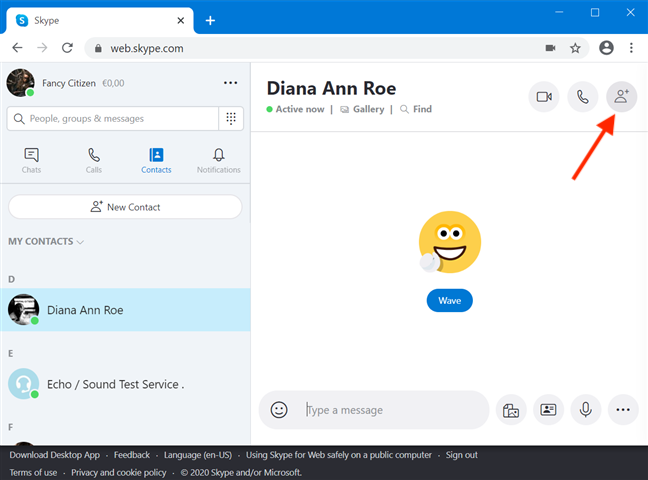
Vyberte jeden alebo viac kontaktov zo zoznamu a stlačte Hotovo(Done) .

V Skype for Web môžete tiež vytvoriť novú skupinu pretiahnutím iného kontaktu do otvoreného okna rozhovoru a následným stlačením Pridať kontakt(Add contact) v nasledujúcom kontextovom okne.

Ďalší spôsob, ako vytvoriť chatovú skupinu pred zavolaním, je na karte Rozhovory(Chats) v Skype pre web(Skype for Web) . Otvorte ho, stlačte tlačidlo Nový rozhovor(New Chat) a potom „Nový skupinový rozhovor ("New group chat)“ .

V okne „Nový skupinový chat“("New Group Chat") môžete zadať názov svojej skupiny. Ak chcete ku konferencii priradiť obrázok, kliknite alebo klepnite na kameru v hornej časti poľa s názvom. (Click)Potom stlačte tlačidlo Ďalej(Next) .

Otvorí sa okno „Vytvoriť novú skupinu“("Create new group") , kde môžete vybrať ľudí, ktorých chcete mať vo svojej chatovej skupine, a potom stlačiť Hotovo(Done) .

Vytvorenie novej konverzácie trvá Skype chvíľu a potom môžete začať hovor. Stlačením tlačidla Zvukový hovor(Audio Call) v pravom hornom rohu okna spustíte zvukový hovor so svojou skupinou.

Ak chcete začať hovor s videom, kliknite alebo klepnite na Videohovor(Video Call) .

Zatiaľ čo tlačidlo „Pozvať ďalších ľudí“("Invite More People") v spodnej časti už nie je počas skupinového hovoru k dispozícii, ikona pre viac ľudí zostáva vždy v pravej hornej časti a môžete ju použiť v prípade, že ste zabudli účastníka.
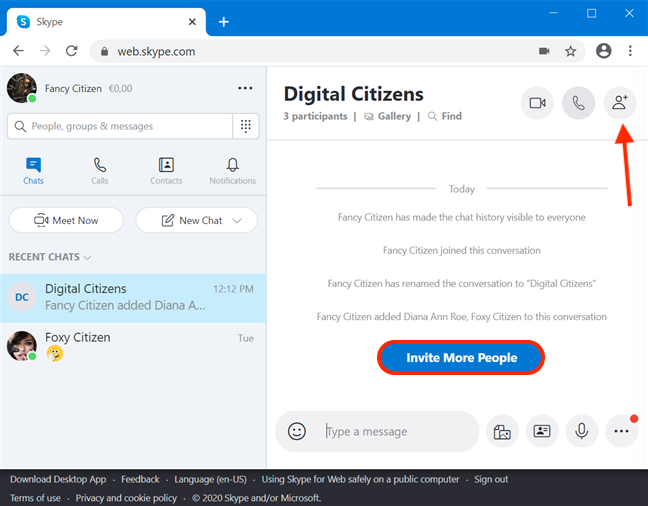
Ako uskutočňovať skupinové hovory cez Skype a video zo smartfónu s Androidom(Android)
Pomocou Obchodu Google Play si nainštalujte Skype(Google Play Store to install Skype) do smartfónu alebo tabletu s Androidom(Android) a potom spustite aplikáciu. Prejdite na kartu Hovory(Calls) v spodnej časti obrazovky a stlačte tlačidlo Nový hovor(New Call) v pravom dolnom rohu.

K tlačidlu Nový hovor(New Call) sa dostanete aj z karty Rozhovory(Chats) v Skype . Klepnite na tlačidlo Nový rozhovor(New Chat) ceruzkou v pravom dolnom rohu.

V hornej časti sa zobrazí tlačidlo Nový hovor . (New Call)Klepnutím naň začnete nový hovor.

Na ďalšej obrazovke vám Skype zobrazí zoznam všetkých vašich kontaktov. Hľadajte alebo rolujte a nájdite ľudí, ktorých chcete pridať do svojej skupiny. Keď klepnete na kontakty, aby ste ich vybrali, tie pridané do hovoru sa príslušne označia a môžete ich vidieť navrchu. Keď skončíte, klepnite na tlačidlo Volať(Call) .

Ak chcete k hovoru pridať video, klepnite na ikonu fotoaparátu v spodnej časti.

Prípadne môžete najprv vytvoriť chatovú skupinu so všetkými ľuďmi, ktorým chcete zavolať.
To sa hodí, ak pravidelne telefonujete s tými istými ľuďmi. Prístup k novému rozhovoru(New Chat) nájdete na karte Rozhovory(Chats) .

V okne Nový rozhovor(New Chat) klepnite na tlačidlo „Nový skupinový rozhovor“("New Group Chat") vľavo hore.

Zadajte názov pre novú skupinu, ktorú vytvárate, a potom klepnite na tlačidlo šípky Ďalej(Next) . Ak chcete, môžete skupine priradiť obrázok aj stlačením fotoaparátu zobrazeného nad názvom skupiny.

Na ďalšej obrazovke by ste mali vidieť zoznam vašich kontaktov. Klepnutím vyberte všetkých ľudí, ktorých chcete vo svojej skupine, a potom stlačte Hotovo(Done) v pravom hornom rohu.

Skype trvá niekoľko sekúnd , kým vytvorí vašu skupinu a pridá ľudí, ktorých ste vybrali. Ak chcete začať zvukovú konferenciu Skype s ostatnými, klepnite na tlačidlo Zvukový hovor(Audio Call) telefónu v pravom hornom rohu.

Ak chcete začať skupinový videohovor, klepnite namiesto toho na tlačidlo fotoaparátu.

Ak chcete pred uskutočnením hovoru pridať do chatovej skupiny ďalších ľudí, klepnite na tlačidlo „Pozvať ďalších ľudí“("Invite More People") v spodnej časti obrazovky.
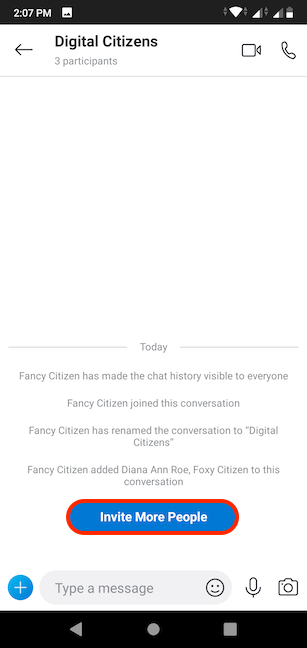
Ak chcete pozvať ďalších ľudí na prebiehajúci hovor, klepnite na tlačidlo … (Ďalšie možnosti)(… (More options)) v pravom dolnom rohu obrazovky hovoru.

V ľavom dolnom rohu obrazovky sa zobrazí možnosť Pridať ľudí .(Add people)

Ako uskutočňovať skupinové audio a video hovory pomocou Skype na iPhone
Získajte Skype(Get Skype) na svojom iPhone a spustite ho. Klepnite na Hovory(Calls) v spodnej časti obrazovky a potom stlačte tlačidlo Nový hovor(New Call) na telefón v pravom hornom rohu.

Alternatívne môžete pristupovať k tlačidlu Nový hovor(New Call) stlačením na karte Rozhovory(Chats) a potom na tlačidlo Nový rozhovor(New Chat) zobrazenom v pravom hornom rohu.

V hornej časti môžete vidieť tlačidlo Nový hovor(New Call) . Stlačením spustíte nový hovor.
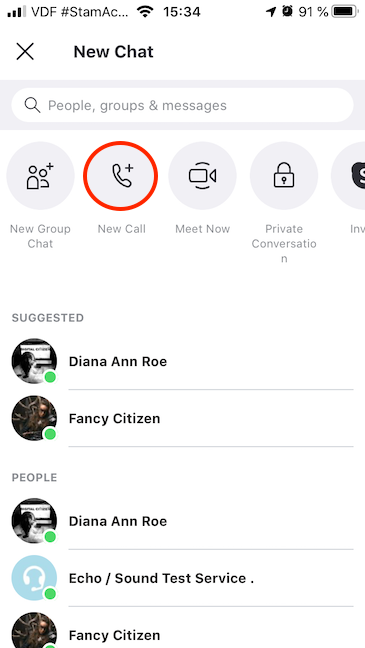
Teraz môžete vidieť všetky svoje kontakty v zozname. Nájdite ľudí, ktorých chcete pridať do svojej skupiny, a vyberte ich. Potom klepnite na tlačidlo Hovor(Call) v pravom hornom rohu.
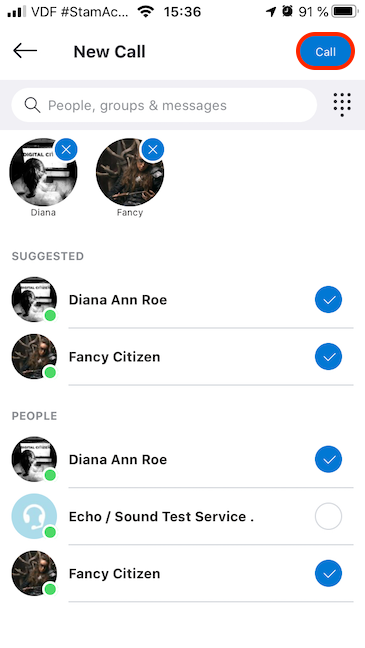
Ak chcete pre svoj hovor spustiť aj video, stlačte ikonu fotoaparátu v spodnej časti obrazovky hovoru.

Môžete tiež vytvoriť chatovú skupinu so všetkými ľuďmi, ktorým chcete pred zavolaním zavolať. Ak máte pravidelné stretnutia s rovnakými kontaktmi, môže vám to z dlhodobého hľadiska ušetriť čas. Prejdite na kartu Rozhovory(Chats) v programe Skype a klepnite na Nový rozhovor(New Chat) v pravom hornom rohu.

Otvorí sa okno Nový rozhovor . (New Chat)Stlačte tlačidlo "Nový skupinový chat"("New Group Chat") z možností hore.
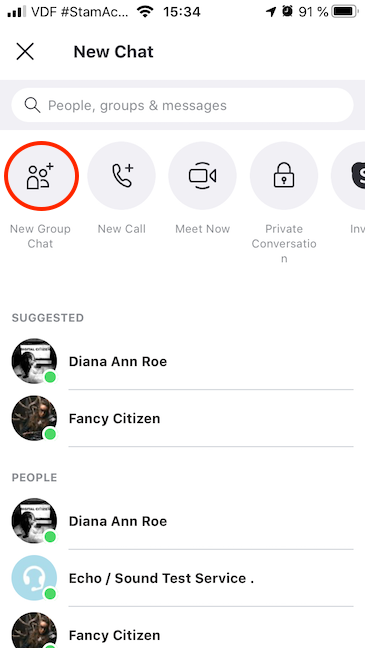
Vložte(Insert) názov svojej novej skupiny a klepnite na tlačidlo so šípkou. Ak chcete skupine priradiť obrázok, stlačte fotoaparát zobrazený navrchu.
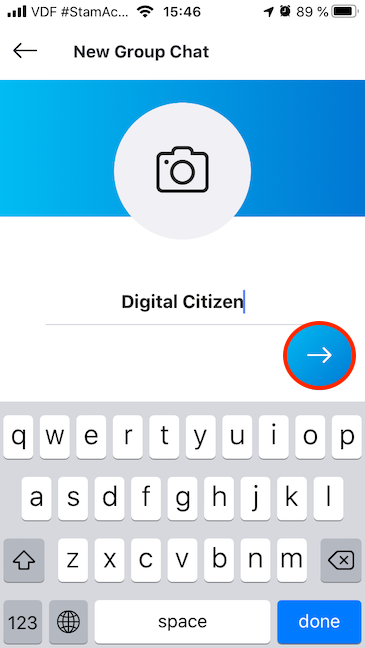
Na ďalšej obrazovke sa zobrazia všetky vaše kontakty v zozname. Vyberte ostatných účastníkov hovoru a klepnite na tlačidlo Hotovo(Done) v pravom hornom rohu.

Vaša skupina Skype je vytvorená s ľuďmi, ktorých ste vybrali. Ak chcete začať audiokonferenciu Skype , klepnite na tlačidlo telefónu zobrazené v pravom hornom rohu.(Skype)

Ak chcete uskutočniť skupinový videohovor cez Skype s ostatnými, stlačte tlačidlo fotoaparátu.(Skype)
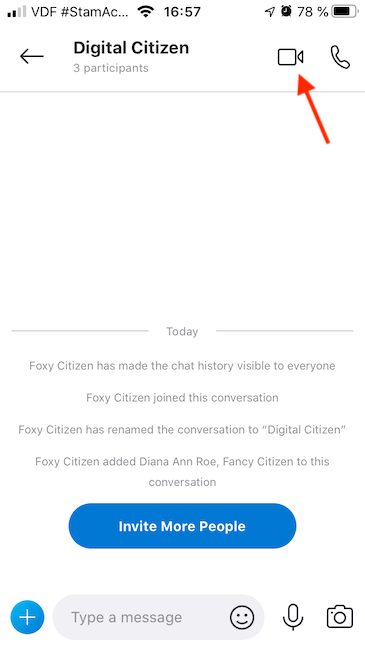
Tlačidlo „Pozvať viac ľudí“("Invite More People") v spodnej časti obrazovky vám umožňuje pridať do konferencie ďalších ľudí pred uskutočnením hovoru.
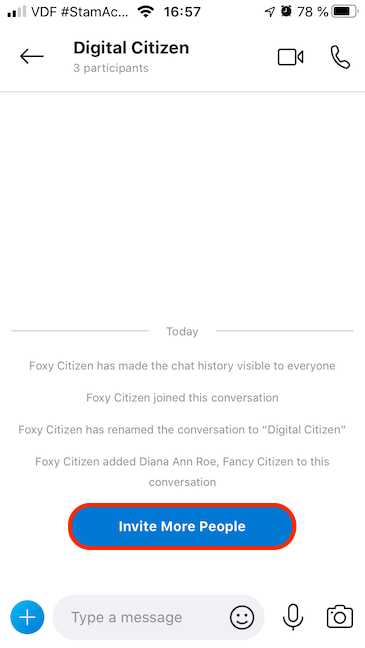
Ak už prebieha hovor a je tam niekto, koho ste zabudli pridať, nebojte sa. Klepnite na tlačidlo … (Viac možností)(… (More options)) v pravom dolnom rohu.

V spodnej časti obrazovky sa zobrazia ďalšie možnosti. Klepnutím na Pridať ľudí(Add people) zahrniete do prebiehajúcej konferencie ďalšie kontakty.

Ako uskutočňovať skupinové hovory cez Skype a video z počítača Mac(Mac)
Stiahnite si a nainštalujte Skype pre Mac a potom spustite aplikáciu a prihláste sa pomocou svojich prihlasovacích údajov.
Ak chcete uskutočniť skupinový hovor rýchlo, prejdite na položku Hovory(Calls) z ľavej strany okna Skype a kliknite na položku (Skype)Nový hovor(New Call) .
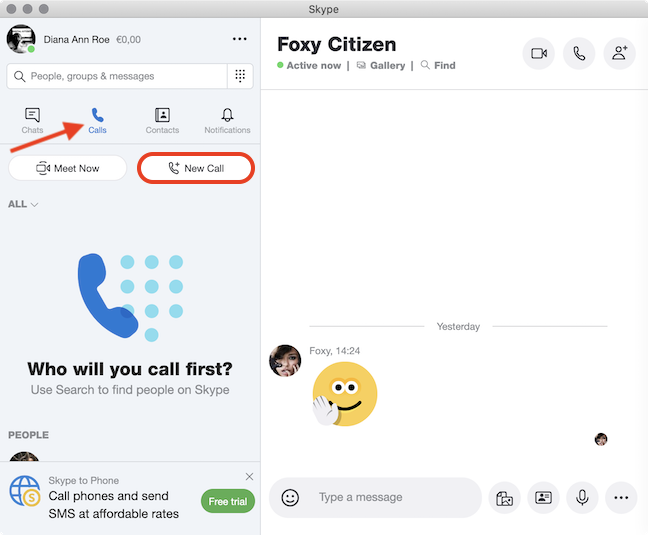
V okne Nový hovor(New Call) použite pole Hľadať(Search) alebo sa posuňte a potom kliknutím na ich mená vyberte ľudí, ktorých chcete do skupinového hovoru. Potom stlačte tlačidlo Hovor(Call) v pravom hornom rohu.

Ak chcete pridať video do svojej konferencie Skype , stlačte ikonu webovej kamery v spodnej časti okna.
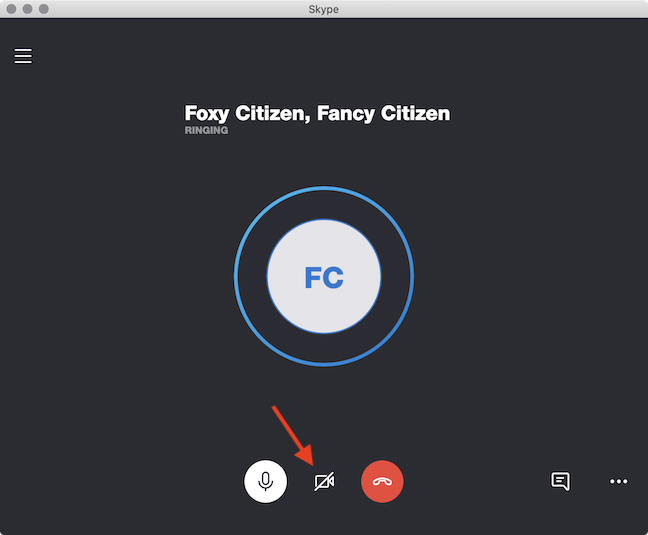
Pred začatím hovoru môžete tiež pridať všetkých ľudí, ktorých chcete do chatovej skupiny, aby ste sa uistili, že sú všetci pripravení. Zo zoznamu kontaktov(Contacts) vyberte jednu z osôb, s ktorou chcete hovoriť. Stlačením tlačidla „Vytvoriť novú skupinu“("Create new group") v pravom hornom rohu okna rozhovoru začnite pridávať ďalších do konverzácie.

Skype zobrazí všetky vaše kontakty vo vyskakovacom okne „Pridať do skupiny“ . ("Add to Group")Nájdite osoby, ktorých chcete mať v skupinovom hovore, vyberte ich a stlačte Hotovo(Done) .
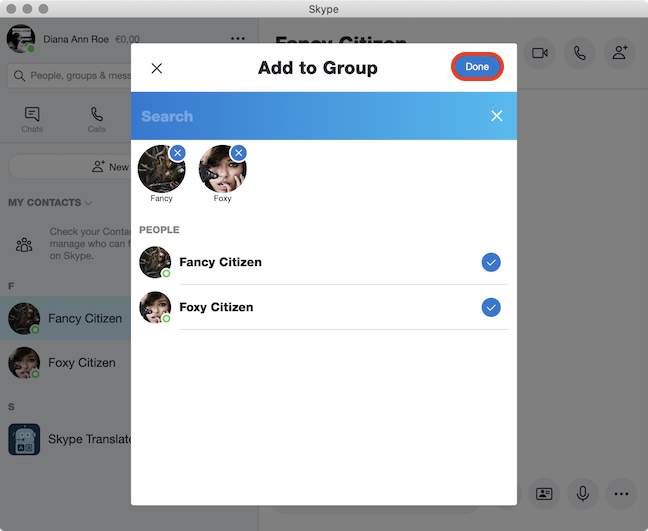
Môžete tiež prejsť na kartu Rozhovory(Chats) Skype a vytvoriť novú skupinu. Kliknutím na Nový rozhovor(New Chat) sa otvorí ponuka. Stlačte "Nový skupinový chat("New Group Chat) . "

Tento prístup vám umožňuje vložiť názov skupiny(Group name) na ďalšiu stranu. Stlačením veľkého fotoaparátu navrchu môžete skupine priradiť obrázok. Kliknutím(Click) na šípku prejdete na ďalšiu stránku, kde pridáte ľudí, ktorých chcete do konferencie.
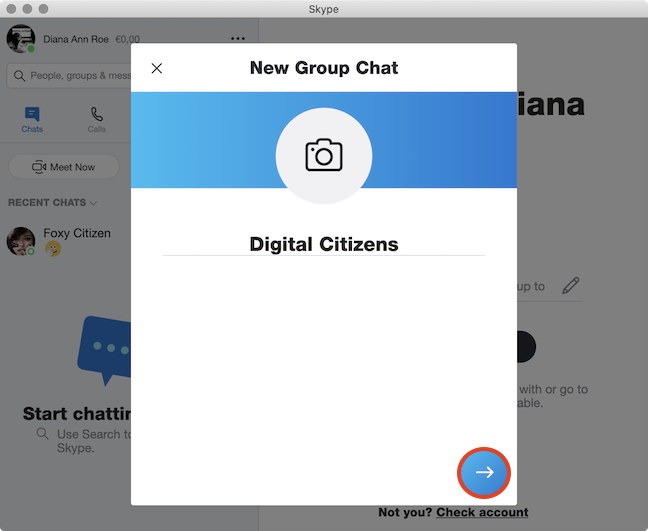
Môžete tiež otvoriť chatovú konverzáciu a potom kliknúť na iný kontakt, aby ste ho získali. Bez uvoľnenia tlačidla myši presuňte meno z ľavej strany do otvorenej konverzácie doprava. Kliknite(Click) na Pridať kontakt(Add contact) a práve ste vytvorili novú skupinu. To je tiež užitočné, keď chcete pridať viac ľudí do existujúcej chatovej konferencie.

Skype vytvorí vašu úplne novú skupinu a môžete začať hovor. Pre zvukové skupinové hovory Skype kliknite na Zvukový hovor(Audio Call) v pravom hornom rohu okna rozhovoru.
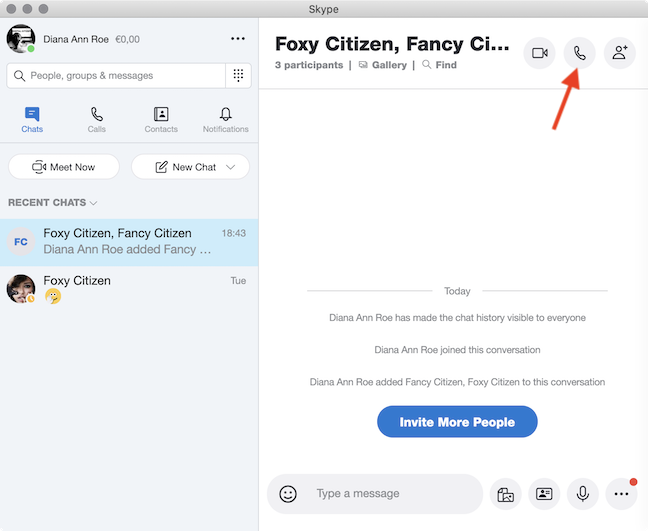
Ak chcete začať Skype konferenciu s videom, kliknite na tlačidlo Videohovor(Video Call) s kamerou v pravom hornom rohu.

Ak chcete pozvať viac ľudí do skupiny Skype , použite jednu z dvoch dostupných možností.

Aj keď hovor už prebieha, pomocou tlačidla „Pridať ľudí do hovoru“("Add people to the call") možno pridať ďalších ľudí .

Ako plánujete využívať skupinové hovory cez Skype ?
Na stretnutia nášho tímu Digital Citizen niekedy používame skupinové hovory cez Skype , pretože osobne spojiť všetkých môže byť problém. Zistili sme, že táto funkcia Skype ponúka kvalitné konferenčné hovory bez problémov s pripojením. čo ty? Ako plánujete využívať skupinové hovory cez Skype ? Chystáte(Are) sa stretnúť s priateľmi alebo na pracovné stretnutie? Dajte nám vedieť v sekcii komentárov nižšie.
Related posts
Ako odstrániť správy Skype (Windows, Android, iPhone, Mac)
Ako nahrávať hovory cez Skype na Windows, Android, iPhone a Mac
Ako zdieľať obrazovku na Skype (Windows, Android, iPhone, Mac)
5 spôsobov, ako nahrať súbory na Disk Google -
Ako zabrániť prehliadaču Chrome, aby požadoval uloženie hesiel -
Ako zmeniť jazyk vo Firefoxe na Windows a Mac
Čo je to drag and drop? Ako presúvať myšou -
Ako zmeniť veľkosť snímky programu PowerPoint: Všetko, čo potrebujete vedieť -
2 spôsoby vytvorenia účtu Zoom Meetings
Ako používať viacero účtov Skype súčasne v systéme Windows 10
Ako zrušiť prepojenie Skype ID s kontom Microsoft
Ako zistím IP adresu môjho smerovača? Kompletný sprievodca -
Čo znamenajú rozlíšenia 720p, 1080p, 1440p, 2K, 4K? Aký je pomer strán a orientácia?
Ako urobiť snímku obrazovky na Macu: Všetko, čo potrebujete vedieť -
Ako prepnúť Google Chrome do tmavého režimu -
3 spôsoby, ako naplánovať stretnutie Zoom
Ako vzdialene pristupovať k Windowsu 10 z Mac
Čo je OneDrive od Microsoftu? Ako sa používa?
Kam idú snímky obrazovky? Nájdite ich v systéme Windows, Mac, Android alebo iOS -
3 spôsoby, ako zmenšiť PDF
